دستورالعمل برای استفاده از MSI Afterburner
گاهی اوقات، پس از نصب برخی از بازی ها، معلوم می شود که قدرت کارت گرافیک کافی نیست. این بسیار ناراحت کننده است برای کاربران، زیرا برنامه یا باید رها شود و یا برای خرید یک آداپتور ویدئویی جدید. در حقیقت، راه حل دیگری برای این مشکل وجود دارد.
این برنامه MSI Afterburner برای اورکلاک کارت گرافیک با ظرفیت کامل ایجاد شده است. علاوه بر تابع اصلی، بیشتر و بیشتر انجام می شود. به عنوان مثال، نظارت بر سیستم، ضبط ویدئو و ایجاد تصاویر.
محتوا
نحوه استفاده از MSI Afterburner
قبل از شروع کار با برنامه، کاربران باید متوجه شوند که اگر اقدامات اشتباه انجام شود، کارت گرافیک ممکن است خراب شود. بنابراین، لازم است به شدت به دنبال دستورالعمل. حالت اورکلاکینگ نامطلوب و خودکار
MSI Afterburner از کارتهای گرافیک NVIDIA و AMD پشتیبانی می کند. اگر شما سازنده دیگری دارید، پس از استفاده از این ابزار کار نمی کند. شما می توانید نام کارت خود را در پایین برنامه ببینید.

اجرای و پیکربندی برنامه
ما راه اندازی MSI Afterburner را از طریق یک میانبر که بر روی دسکتاپ ایجاد می کنیم. ما باید تنظیمات اولیه را تنظیم کنیم، بدون آن اکثر اقدامات در برنامه در دسترس نخواهد بود.
همه کادرهای تأیید را که در صفحه نمایش قابل مشاهده هستند، قرار دهید. اگر در رایانه شما دو کارت گرافیک وجود داشته باشد، یک علامت چک را در کادر «تنظیمات همگام سازی همان GPU ها» اضافه کنید. سپس روی "OK" کلیک کنید.
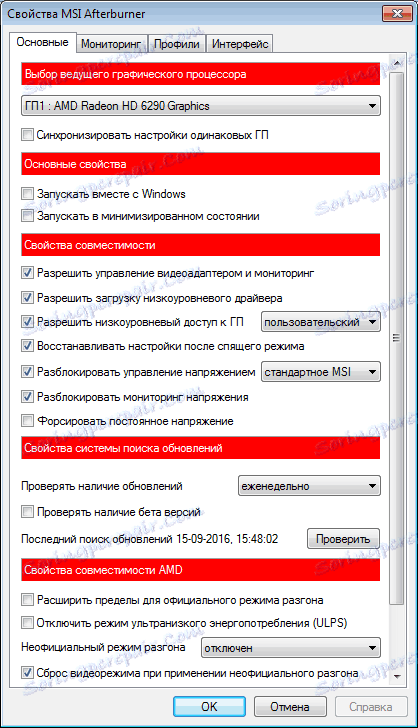
بر روی صفحه نمایش ما یک اعلان می بینیم که برنامه باید دوباره راه اندازی شود. روی "بله" کلیک کنید. نیازی به انجام هیچ کاری دیگری وجود ندارد؛ برنامه به صورت خودکار بارگیری خواهد شد.
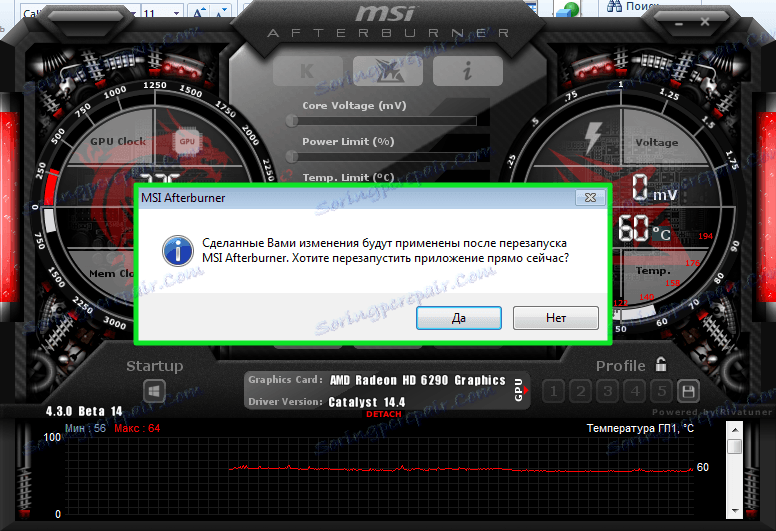
کشویی ولتاژ اصلی
به طور پیش فرض، کلیدهای ولتاژ اصلی همیشه قفل می شوند. با این حال، پس از تنظیم تنظیمات اولیه (یک علامت چک در میدان بازشدن ولتاژ)، باید شروع به حرکت کند. اگر پس از راه اندازی مجدد برنامه، هنوز فعال نیست، سپس این مدل با استفاده از مدل کارت گرافیک شما پشتیبانی نمی شود.
Clock Clock و Slider ساعت Clock
کشویی Core Clock میزان فرکانس کارت گرافیک را تنظیم می کند. برای شروع اورکلاک، لازم است که آن را به سمت راست حرکت دهید. لازم است که تنظیم کننده به تدریج، بیش از 50 مگاهرتز حرکت کند. در فرایند اورکلاک کردن، مهم است که دستگاه از گرم شدن دستگاه جلوگیری شود. اگر دمای بالاتر از 90 درجه سانتیگراد باشد، آداپتور ویدئو ممکن است از بین برود.
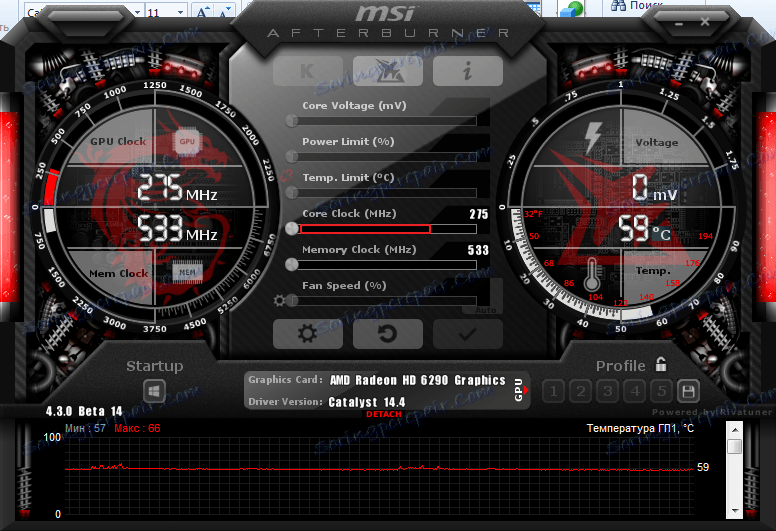
سپس کارت ویدئوی ما با یک برنامه شخص ثالث را آزمایش می کنیم. به عنوان مثال، VideoTester. اگر همه چیز مرتب باشد، می توانید این روش را تکرار کنید و تنظیم کننده دیگری 20 تا 25 واحد را حرکت دهید. ما این کار را انجام می دهیم تا نقص های تصویری روی صفحه نمایش را ببینیم. در اینجا مهم است که حد بالایی ارزش ها را شناسایی کنیم. هنگامی که تعیین می شود، ما فرکانس واحد را با 20 کاهش می دهیم، برای ناپدید شدن نقص.
ما با Clock Memory هم همین کار را می کنیم.

برای بررسی تغییراتی که ما انجام دادیم، می توانیم نوعی بازی با الزامات کارت گرافیک بالا بازی کنیم. برای نظارت بر عملکرد آداپتور در فرآیند، حالت نظارت را پیکربندی کنید.
نظارت
به «تنظیمات نظارت» بروید ما شاخص مورد نظر را از لیست انتخاب می کنیم، به عنوان مثال، "Download GP1" . در پایین، یک تیک "نمایش در صفحه نمایش Overlay" قرار دهید .
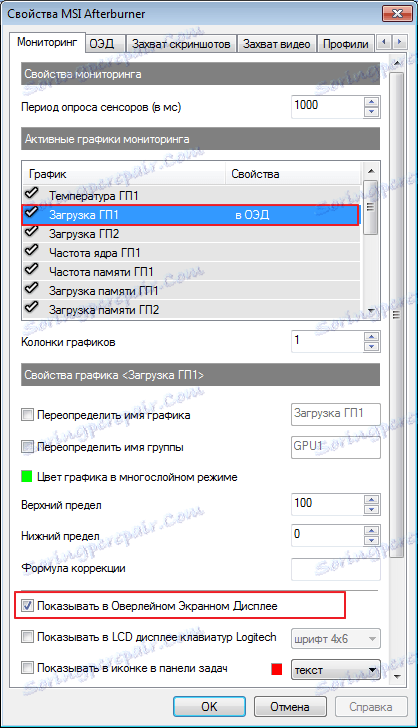
بعد، به طور متناوب، دیگر شاخص ها را اضافه می کنیم که مشاهده خواهیم کرد. علاوه بر این، شما می توانید حالت نمایش مانیتور و کلید های Hotkeys را سفارشی کنید. برای انجام این کار، به برگه «EDA» بروید .
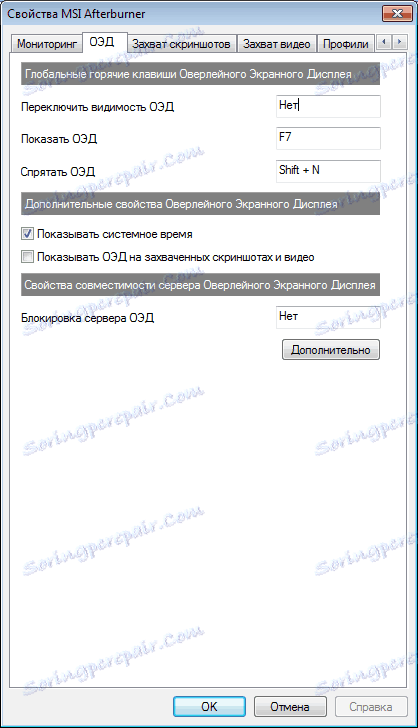
نصب کولر
فقط می خواهم بگویم که این ویژگی در همه رایانه ها موجود نیست. اگر تصمیم به اورکلاک کردن کارت گرافیک در مدل های جدید لپ تاپ یا نوت بوک دارید، پس شما به آسانی نمی توانید زبانه های خنک تر را مشاهده کنید.
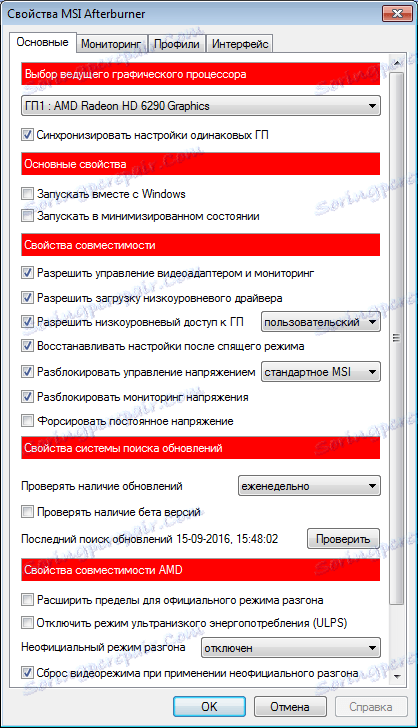
برای کسانی که این بخش را دارند، یک تیک در مقابل "فعال کردن حالت کاربر نرم افزار" قرار دهید . اطلاعات در قالب برنامه نمایش داده می شود. در زیر درجه حرارت کارت گرافیک است و در ستون سمت چپ سرعت کولر، که می تواند با حرکت دادن مربع ها به صورت دستی تغییر کند. اگر چه این توصیه نمی شود.
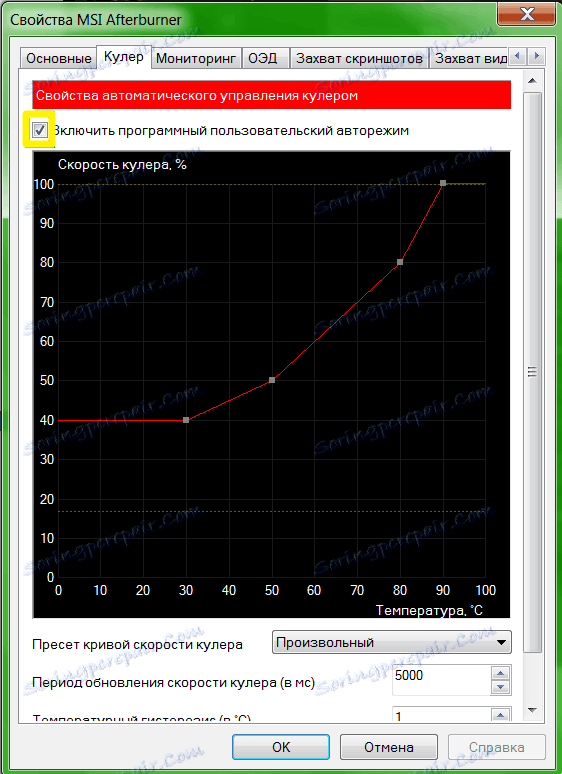
صرفه جویی در تنظیمات
در مرحله نهایی اورکلاک کردن یک کارت گرافیک، ما باید تنظیماتی را که ساخته ایم ذخیره کنیم. برای انجام این کار، روی نماد "ذخیره" کلیک کنید و یکی از 5 پروفایل را انتخاب کنید. شما همچنین باید از دکمه "Windows" برای راه اندازی تنظیمات جدید در هنگام راه اندازی سیستم استفاده کنید.

اکنون به قسمت "Profiles" بروید و نمایه خود را در خط " 3D" انتخاب کنید.
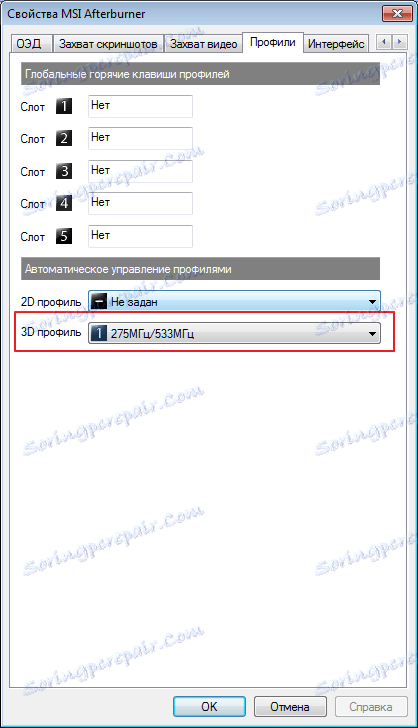
در صورت لزوم، می توانید تمام تنظیمات 5 گزینه را ذخیره کنید و بار مناسب برای هر مورد را ذخیره کنید.